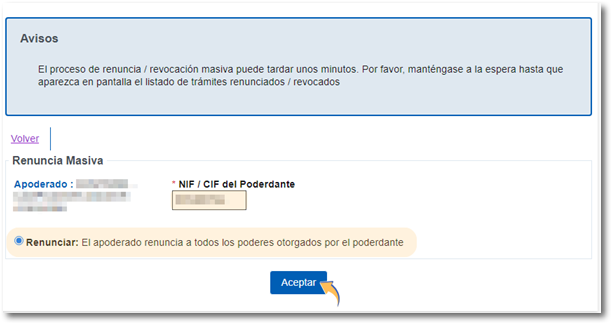Cómo consultar, confirmar y renunciar al apoderamiento recibido
Consulta de apoderamientos recibidos
El apoderado puede consultar los apoderamientos recibidos accediendo con certificado, DNI electrónico, Cl@ve o con el sistema de identificación para ciudadanos de la Unión Europea (eIDAS) utilizando la identificación de otro país.
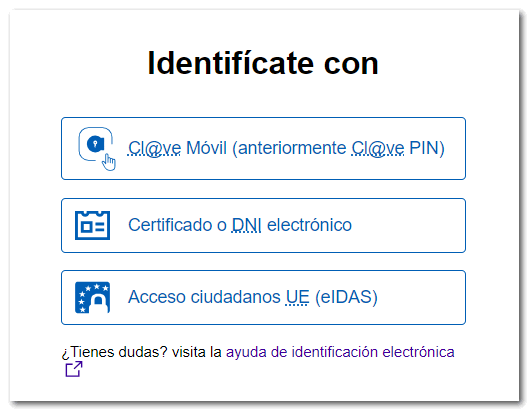
Una vez seleccionado el tipo de acceso, obtendrás la ventana de consulta y gestión de apoderamientos recibidos donde se indicará el NIF y Nombre o razón social del apoderado.
Puedes filtrar la búsqueda por "Poderdante", "Estado de autorización", "Trámite" y "Fecha Vigencia". Pulsa "Buscar"; se mostrarán los 10 primeros y, si hay más resultados, haz clic en "Más" y en "Avanzar" para visualizar el resto de apoderamientos. Según el estado actual aparecerán en situación: "Sin Autorizar", "Sin confirmar" o "Confirmado".
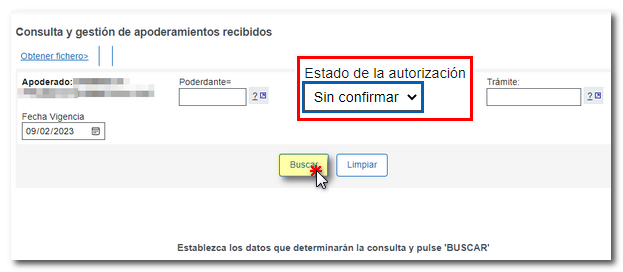
Confirmación de apoderamientos recibidos
Actualmente sólo es necesario que el apoderado confirme el apoderamiento que le han otorgado si se trata de un trámite relativo a notificaciones.
Para confirmar un apoderamiento haz clic en el número de referencia del apoderamiento que se encuentra en estado "Sin Autorizar" o "Sin confirmar".
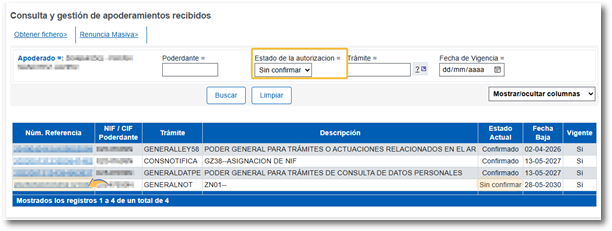
En la siguiente ventana comprueba todos los datos del expediente, entre ellos, la situación del apoderamiento y el estado actual. Accede al enlace "Confirmar por parte del Apoderado el poder recibido" en la parte superior, para continuar con el proceso.
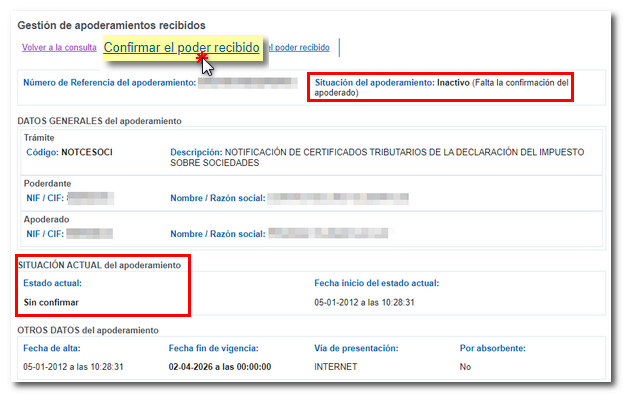
Pulsa "Firmar y Enviar" para continuar.
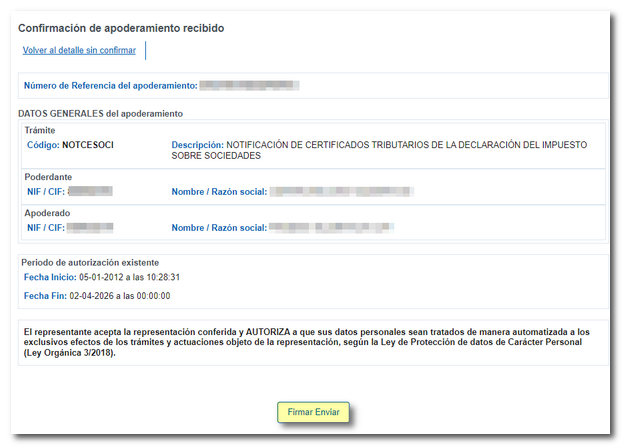
Después marca la casilla "Conforme" y pulsa "Firmar y Enviar" para concluir con el proceso.

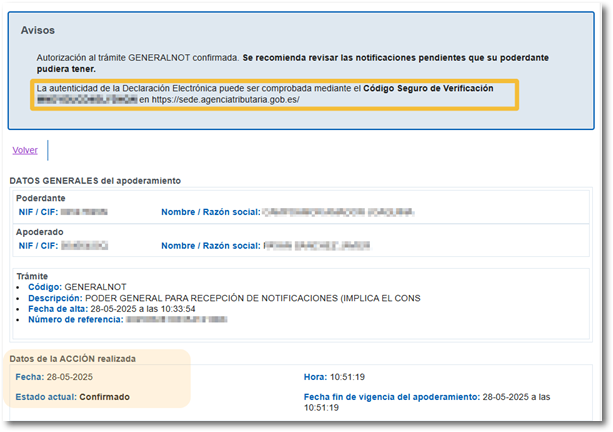
Renuncia de apoderamientos recibidos como apoderado
En cualquier momento el apoderado puede renunciar a un apoderamiento siempre que acredite ante la Agencia Tributaria que dicha renuncia se ha comunicado de manera fehaciente al representado. Hasta ese momento no se producirá su baja en el Registro. Por lo tanto, para renunciar al apoderamiento será necesario adjuntar un fichero en formato PDF con la copia escaneada del burofax que envía el apoderado al poderdante informándole de la renuncia al apoderamiento inscrito en el Registro.
Para renunciar haz clic en el número de referencia del apoderamiento.
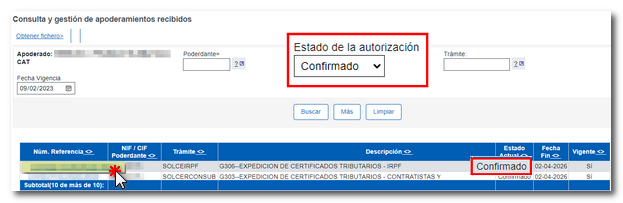
En la siguiente ventana haz clic en "Renunciar por parte del Apoderador al poder recibido", si se encuentra confirmado, o "Denegar el poder recibido", si se encuentra en estado sin confirmar.
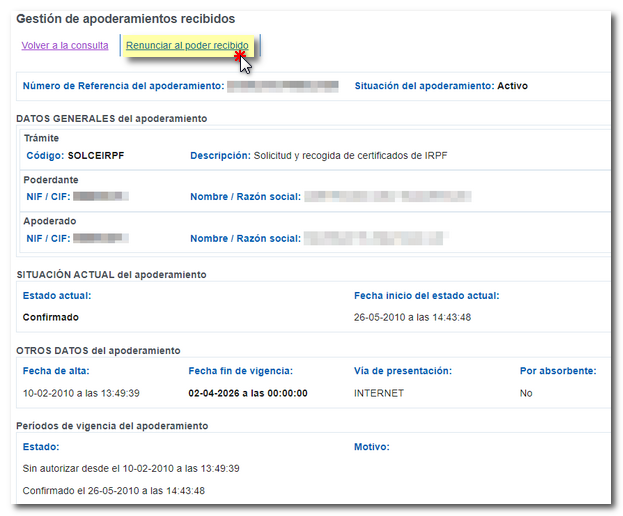
A continuación, haz clic en "Anexar documento" para seleccionar el fichero del burofax.
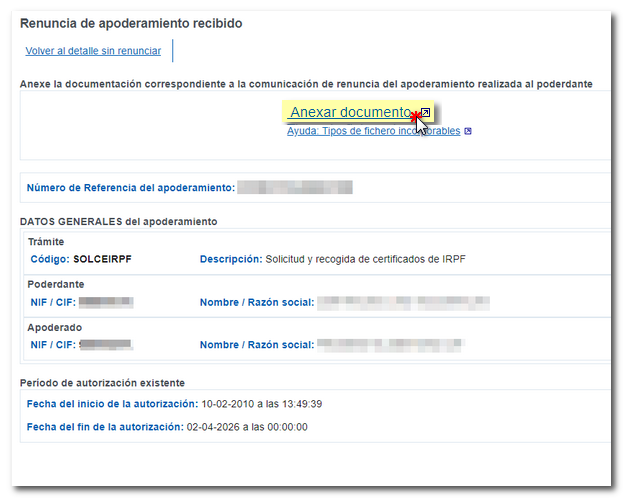
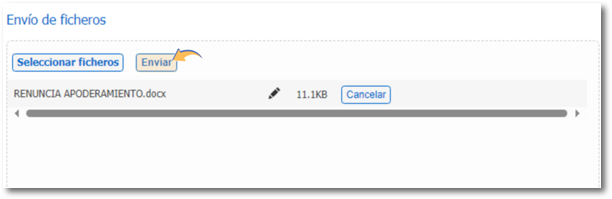
Una vez anexado el documento pulsa "Firmar y Enviar".
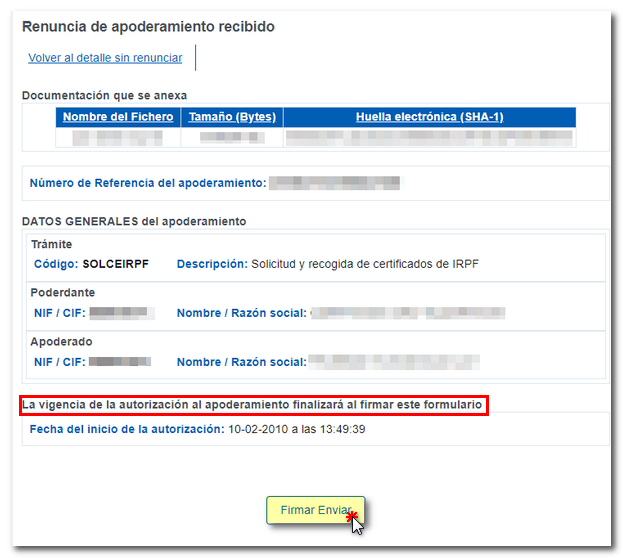
Marca la casilla "Conforme" y pulsa "Firmar y Enviar" para concluir con el trámite.
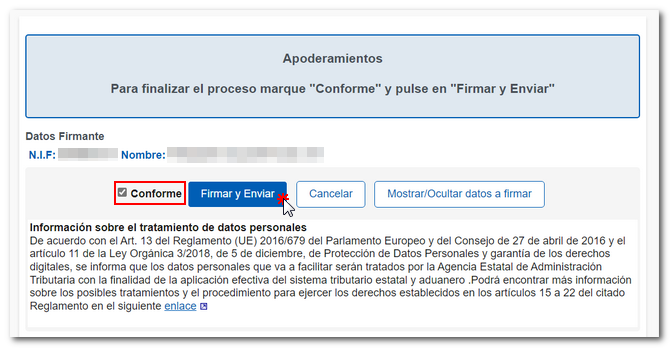
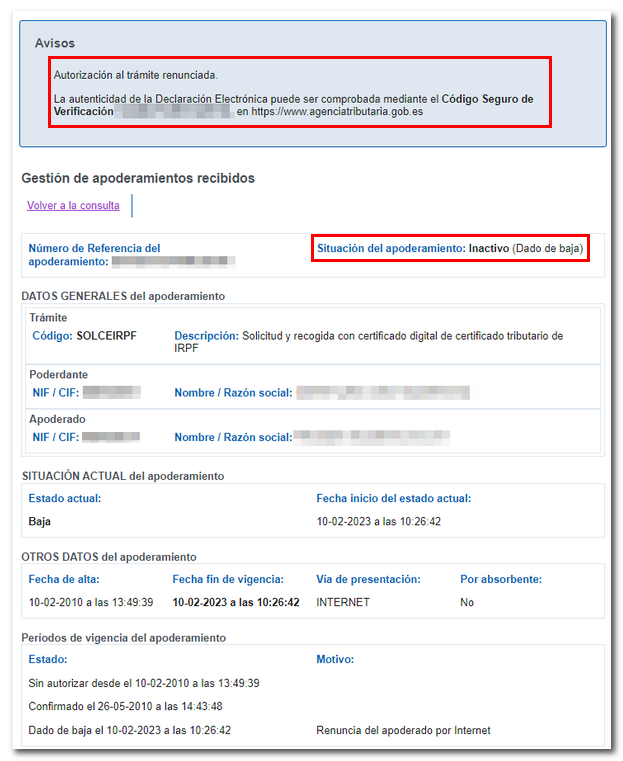
Se ha habilitado una nueva opción de "Renuncia masiva" que permite renunciar en conjunto a todos los apoderamientos de un determinado poderdante, en lugar de tener que ir renunciando individualmente.